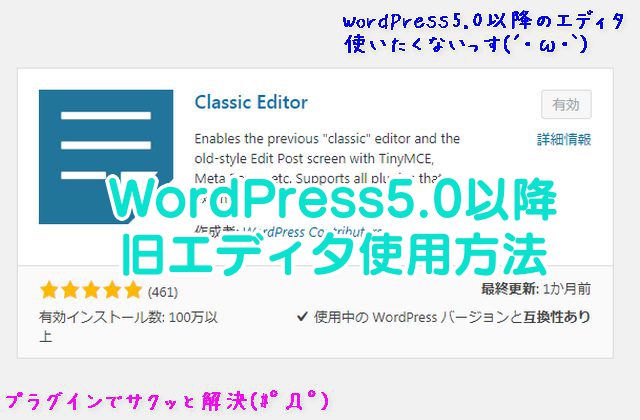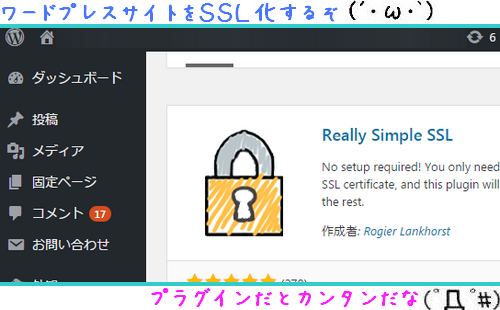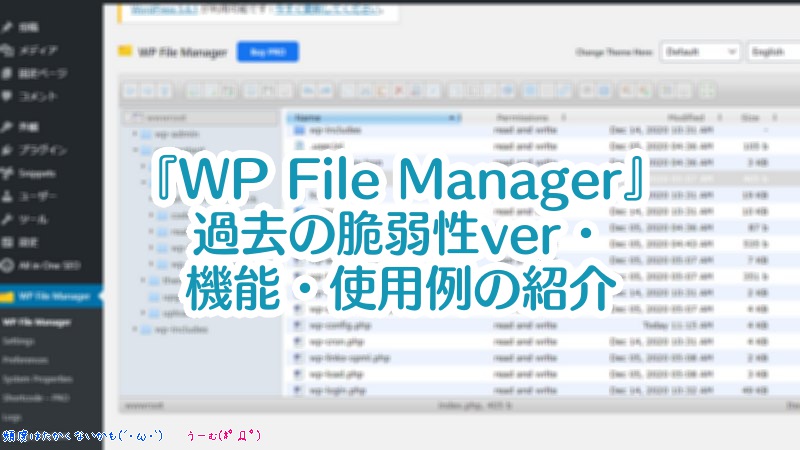WordPressのリビジョンを、プラグインで制御する方法(revision control)【データベースを軽く】
| 更新: 2024/02/16 | 1855文字

今回は、WordPressで溜まりすぎるとデータベースを圧迫するリビジョンを、プラグインでコントロールしてみます。 wp-config.phpなどのプログラムファイルを書き換えなくても対応できるから、WP初心者・プログラム未経験者でも安心です。さっそく使ってみましょう
目次
wordpressリビジョンとは
まずはリビジョンについて押さえましょう。wordpressリビジョンは『変更履歴・下書きを自動的に保存していく』機能です。途中で記事を間違って消してしまった場合などは、リビジョンから復旧できるので便利です。
しかし、初期状態だと保存する数などが特に制限されてないので、何回も書き直し・リライトをしていると
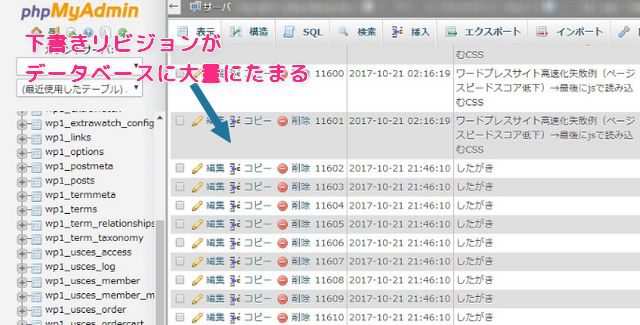 同じ記事の変更履歴がどんどんたまっていって、データベースを圧迫していきます。
(管理人はなったことはありませんが、プラグインデータ・リビジョンなどでデータベースがごちゃごちゃしてると、動作が重くなるなどの例があるようです。ただし100記事程度のリビジョン・またはテーブルスキャンのかけ方によっては速度は落ちませんが、管理がめんどくさくなります。)
同じ記事の変更履歴がどんどんたまっていって、データベースを圧迫していきます。
(管理人はなったことはありませんが、プラグインデータ・リビジョンなどでデータベースがごちゃごちゃしてると、動作が重くなるなどの例があるようです。ただし100記事程度のリビジョン・またはテーブルスキャンのかけ方によっては速度は落ちませんが、管理がめんどくさくなります。)
プラグイン『revision control』使い方
それでは、プラグインを利用して、さっくりとリビジョン数の制御をしてみましょう。
まずは、管理画面からインストールしてみます。
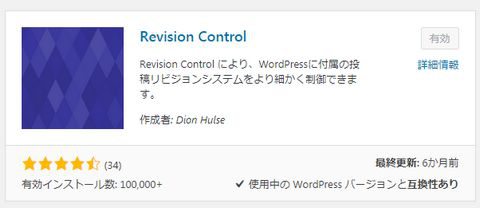 プラグイン新規追加から、検索フォームに『revision control』と入れると、このような画像のプラグインが出てきます。これをインストールして有効に。
プラグイン新規追加から、検索フォームに『revision control』と入れると、このような画像のプラグインが出てきます。これをインストールして有効に。
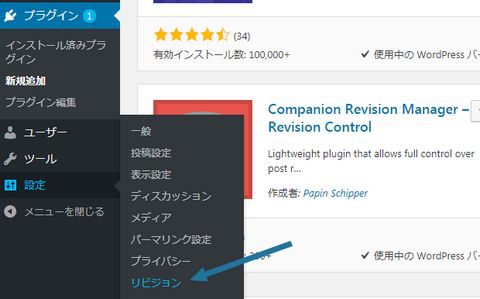 プラグインがアクティブになると、メニューにリビジョンが出てきました。
プラグインがアクティブになると、メニューにリビジョンが出てきました。
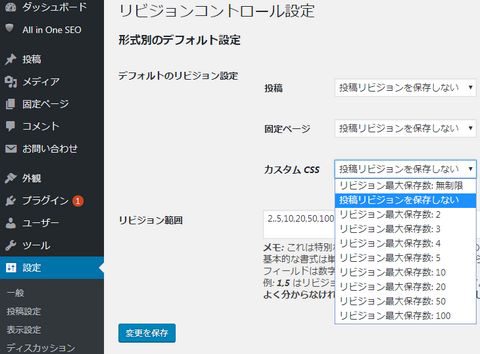 あとは、『個別記事・固定ページ・CSS』などで、リビジョンを何個保存するかを設定します。
もちろん『リビジョン無効化(保存しない)』もOKです。過去バージョンを保存しない方針の時は、リビジョン無効でも、特に問題はなかったです。
あとは、『個別記事・固定ページ・CSS』などで、リビジョンを何個保存するかを設定します。
もちろん『リビジョン無効化(保存しない)』もOKです。過去バージョンを保存しない方針の時は、リビジョン無効でも、特に問題はなかったです。
■プラグイン『revision control』のページ(ただし英語)
https://ja.wordpress.org/plugins/revision-control/
プラグインrevision controlは、どんなケースに向いているか?
以前、当サイトに書きましたが、リビジョンは構成ファイルの『wp-config.php』を一部書き換えることによって、保存する数を制御する事ができます(慣れてる人なら簡単にできます。以下のようにwp-config.phpに。)。
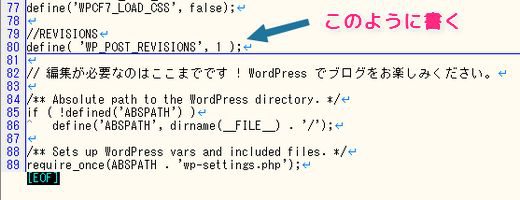 とはいえ、プラグインが有効なケースもあります。
とはいえ、プラグインが有効なケースもあります。
phpファイル書き換えになれていない場合(サイト真っ白が怖い時など)
wp-config.php書き換えでリビジョン管理はできますが、このファイル書き換え時にエラーを出してしまうと、サイトが表示されなくなる危険性があります。 初めてwpとか、phpファイル書き換えやったことがない場合は、プラグインを使うのが安全です。 (ローカル環境とか、デモ用サイトなど、真っ白になっても大丈夫な環境でやってみてから、実際に運用中サイトでやってみましょう)
(管理人の場合)環境上の問題で、wp-config.php書き換えができない場合
管理人がこれを使った一番の理由は『スターサーバー・フリーWPプランで、FTPがサーバー管理にない(さすが無料笑)・wp-config.phpを変更できない』というのがありました。ファイルのパスとかわかっていても、パーミッションとか変更できないとどうしようもありません。
いろいろ探せばできると思いますが、手っ取り早く対応したかったので、プラグインにしました。このほかにも、『外部リポジトリから引っ張ってくるタイプだったけど、configにいろいろ定義されていて変更できない』といったケースもありました。
あとがき・まとめ
- リビジョンは溜まりすぎるとデータベース圧迫して問題がある
- wp-config.php書き換えができない環境や、プログラム苦手な場合はプラグインを使う
まとめるとこんな感じです。プラグインでわりと気軽にリビジョン操作ができるようになるので、ぜひ皆さんも導入してみてください。
【カテゴリ】- WordPressプラグイン情報
【タグ】-